使用CMD设置网络连接打印机
一、查找网络打印机
在安装和配置网络打印机之前,首先需要查找可用的网络打印机,可以通过以下命令查找网络上的共享打印机:
执行此命令后,系统会列出所有可用的网络资源,包括共享打印机,根据打印机的名称确定需要安装和配置的打印机。
二、连接到网络打印机
找到需要的网络打印机之后,可以使用以下命令连接到该打印机:
net use \\服务器名\打印机名 /user:用户名 密码
要连接到IP地址为192.168.1.3的计算机上的共享名为hp1000的打印机,并且该计算机设置了访问密码,可以使用以下命令:
net use \\192.168.1.3\ipc$ /user:userName passwordrundll32 printui.dll,PrintUIEntry /in /n \\192.168.1.3\hp1000
三、添加网络打印机
使用
rundll32 printui.dll,PrintUIEntry
命令可以添加网络打印机,以下是详细的步骤和示例:
1. 安装打印机的基本命令
rundll32 printui.dll,PrintUIEntry /ia /c\\服务器名 /m "打印机型号" /h "打印机主机" /v "操作系统版本" /f "%windir%\inftprint.inf"
添加一台名为“Test Printer”的Agfa AccuSet v52.3打印机,驱动程序位于`%windir%\inf
tprint.inf`,可以使用以下命令:
rundll32 printui.dll,PrintUIEntry /ia /c\\SERVER /m "AGFA-AccuSet v52.3" /h "Intel" /v "Windows 2000" /f %windir%\inftprint.infrundll32 printui.dll,PrintUIEntry /if /b "Test Printer" /c\\SERVER /f "%windir%\inftprint.inf" /r "lpt1:" /m "AGFA-AccuSet v52.3"
2. 检查和验证
添加打印机之后,可以使用以下命令来验证打印机是否已成功添加:
Get-Printer | Where-Object { $_.Name -eq $printerName }
确保以管理员身份运行PowerShell,以便执行添加打印机和端口的命令。
四、常见问题与解答
Q1: 如何更改网络打印机的属性?
A1: 可以使用以下命令更改打印机属性:
rundll32 printui.dll,PrintUIEntry /Xs /n \\服务器名\打印机名 DriverName "新驱动程序名称"
将当前打印机的驱动程序切换至指定的新打印机驱动程序(已安装在 服务器 上):
rundll32 printui.dll,PrintUIEntry /Xs /n \\SERVER\PRINTERSHARENAME DriverName "Lexmark C752 PS3"
Q2: 如何 删除 网络打印机?
A2: 可以使用以下命令删除网络打印机:
rundll32 printui.dll,PrintUIEntry /dl /n "打印机名称" /c\\服务器名
删除名为“Test Printer”的打印机:
rundll32 printui.dll,PrintUIEntry /dl /n "Test Printer" /c\\SERVER
通过上述步骤和命令,您可以在Windows系统中使用CMD成功安装和配置网络打印机。

到此,以上就是小编对于“ cmd设置网络连接打印机 ”的问题就介绍到这了,希望介绍的几点解答对大家有用,有任何问题和不懂的,欢迎各位朋友在评论区讨论,给我留言。
局域网共享打印机如何设置
第一步:将打印机连接至主机,打开打印机电源,通过主机的“控制面板”进入到“打印机和传真”文件夹,在空白处单击鼠标右键,选择“添加打印机”命令,打开添加打印机向导窗口。 选择“连接到此计算机的本地打印机”,并勾选“自动检测并安装即插即用的打印机”复选框。 第二步:此时主机将会进行新打印机的检测,很快便会发现已经连接好的打印机,根据提示将打印机附带的驱动程序光盘放入光驱中,安装好打印机的驱动程序后,在“打印机和传真”文件夹内便会出现该打印机的图标了。 第三步:在新安装的打印机图标上单击鼠标右键,选择“共享”命令,打开打印机的属性对话框,切换至“共享”选项卡,选择“共享这台打印机”,并在“共享名”输入框中填入需要共享的名称,例如CompaqIJ,单击“确定”按钮即可完成共享的设定。 提示:如果希望局域网内其他版本的操作系统在共享主机打印机时不再需要费力地查找驱动程序,我们可以在主机上预先将这些不同版本选择操作系统对应的驱动程序安装好,只要单击“其他驱动程序”按钮,选择相应的操作系统版本,单击“确定”后即可进行安装了。 2.配置网络协议为了让打印机的共享能够顺畅,我们必须在主机和客户机上都安装“文件和打印机的共享协议”。 右击桌面上的“网上邻居”,选择“属性”命令,进入到“网络连接”文件夹,在“本地连接”图标上点击鼠标右键,选择“属性”命令,如果在“常规”选项卡的“此连接使用下列项目”列表中没有找到“Microsoft网络的文件和打印机共享”,则需要单击“安装”按钮,在弹出的对话框中选择“服务”,然后点击“添加”,在“选择网络服务”窗口中选择“文件和打印机共享”,最后单击“确定”按钮即可完成。 3.客户机的安装与配置现在,主机上的工作我们已经全部完成,下面就要对需要共享打印机的客户机进行配置了。 我们假设客户机也是Windows XP操作系统。 在网络中每台想使用共享打印机的电脑都必须安装打印驱动程序。 第一步:单击“开始→设置→打印机和传真”,启动“添加打印机向导”,选择“网络打印机”选项。 第二步:在“指定打印机”页面中提供了几种添加网络打印机的方式。 如果你不知道网络打印机的具体路径,则可以选择“浏览打印机”选择来查找局域网同一工作组内共享的打印机,已经安装了打印机的电脑,再选择打印机后点击“确定”按钮;如果已经知道了打印机的网络路径,则可以使用访问网络资源的“通用命名规范”(UNC)格式输入共享打印机的网络路径,例如“\\james\compaqIJ”(james是主机的用户名),最后点击“下一步”。 第三步:这时系统将要你再次输入打印机名,输完后,单击“下一步”按钮,接着按“完成”按钮,如果主机设置了共享密码,这里就要求输入密码。 最后我们可以看到在客户机的“打印机和传真”文件夹内已经出现了共享打印机的图标,到这儿我们的网络打印机就已经安装完成了。
如何设置网络打印机
共享打印机的设置有两种方法1.首先你要让几个电脑在同一个工作组下,(我的电脑上点右键--属性--更改,改完要重启生效),在连有打印机的电脑里,把打印机设为共享(知道怎么设共享吧,打印机上点右键--属性里)然后分别在没有连接打印机的电脑上做如下操作确保控制面板--防火墙--例外下的文件和打印机共享前有对勾打开网上邻居,点左边网络任务下的查看工作组计算机,双击连接了打印机的那台电脑名字,双击打印机和传真,打印机上点右键连接确定,要共享的电脑都这样设,就能打了2.你先在直连打印机的那台电脑上“控制面板”-打印机和传真,右键点你现在使用的打印机器,属性里,共享一下,然后去另外一台没有直连你打印机的电脑上,控制面板-打印机和传真-添加新的打印机-添加网络打印机,然后会要你输入打印主机名,你直接输入你那台直连打印机电脑的IP就行了,明白?
怎么设置局域网
开始--运行--输入:CMD--再输入命令:ipconfig/all就看到IP了.控制面版-系统-计算机名.可以看到工作组..局域网情况首先确保两台计算机在物理上是同一个局域网,设好IP地址使得他们在同一网段,比如都是192.168.1.A与192.168.1.B,然后在需要共享文件的那台计算机上将文件共享,进用户帐户里将GUEST启用,并在开始-运行里输入进入组策略编辑器, 计算机配置--WINDOWS设置--本地策略--用户权利指派--在“从网络访问此计算机”中添加GUEST,在“拒绝从网络访问此计算机”中删除GUEST(如果存在的话)。 然后另一台计算机可以在开始--运行里直接输入“\\192.168.1.A”或者“\\A计算机名”即可访问到A计算机的共享资源。 局域网共享连接在某台计算机上的打印机也是这样的。 如果以上步骤还有问题,那么再关闭A计算机的防火墙,就OK了!以上答案参考.











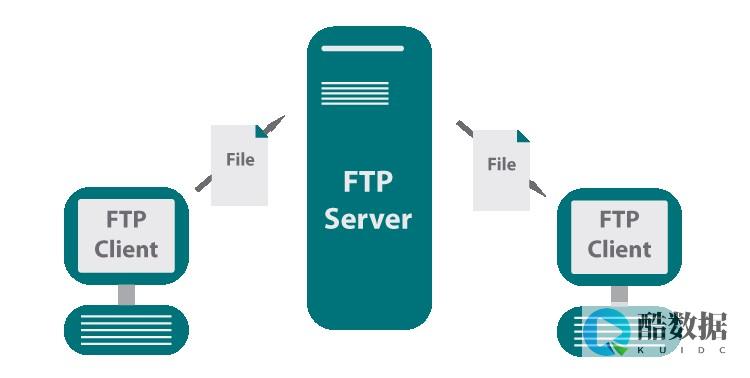


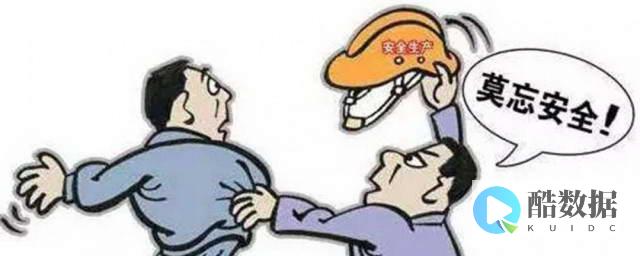
发表评论